
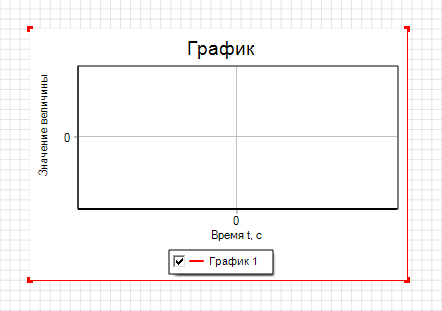
Примитив «График» является упрощенным вариантом стандартных блоков «Временной график» и «График Y от X» и применяется для наглядного представления значений сигналов и их изменений во времени. Примитив может работать в режиме графика и в режиме гистограммы.
Необходимо иметь в виду, что для корректного построения графиков пользователь должен указать не только контролируемую переменную для оси Y (свойство «Значение Y / YValue»), но и переменную величину, которая будет осуществлять развертку графика по оси X (свойство «Значение X / XValue»). Для построения временного графика в свойстве нужно указать имя встроенной переменной «time». Указывая другие переменные вместо времени можно строить различные зависимости Y(X).
На одном поле графика можно отобразить несколько графиков. Для этого нужно в указанных выше свойствах перечислить все переменные как для оси Х, так и для оси Y. Для построения графиков аргументы и значения используются попарно. Если количество переменных в свойствах окажется разным, то для непарных переменных графики построены не будут. Например, для оси X [time, time. var1], а для оси Y [func1, func2, func_var1].
Для построения гистограмм данные для обеих осей должны задаваться в виде массивов. Например, для оси X [[0,1,2,3,4,5],[1,3,5]], а для оси Y [[var0, var1, var2, var3, var4, var5],[ ustavka1, ustavka3, ustavka5]].
Оси абсолютно равнозначны, например, осью значений может служить ось X, а осью аргументов – ось Y. Назначение осей определяется только переменными, которые пользователь укажет в упомянутых выше свойствах. Помимо описываемых ниже типовых свойств графического примитива поле графика имеет ряд дополнительных настроек и функций, которые доступны из контекстного меню, вызываемого по клику ПКМ на поле графика. Вызов этого меню возможен, если свойство «Активность графика» имеет значение «Да».
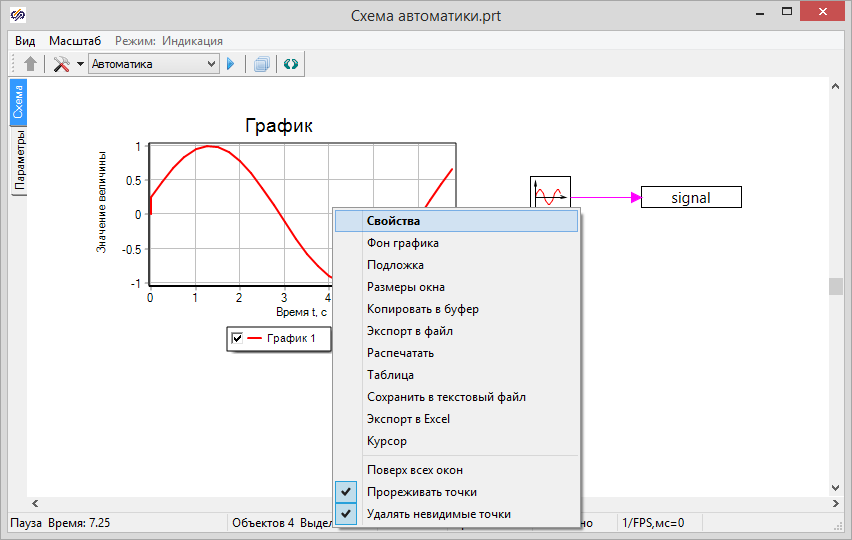
Рисунок 1. Контекстное меню с дополнительными настройками графика
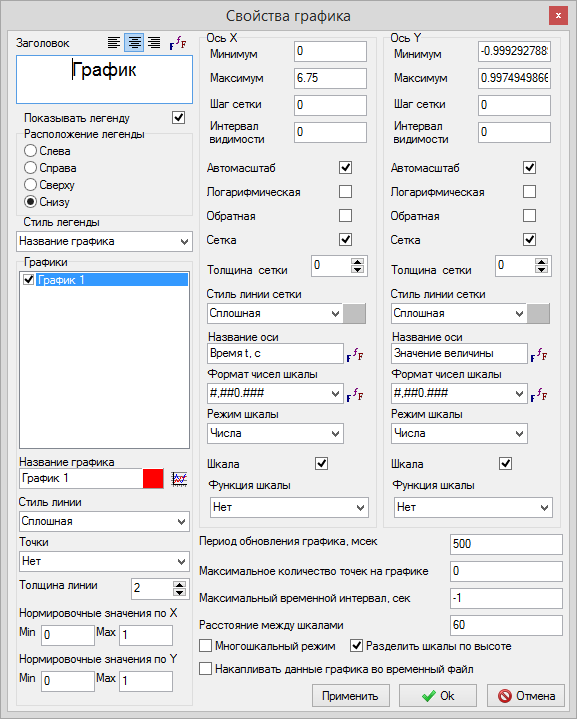
Рисунок 2. Окно детальной настройки поля графика
С помощью данного окна можно изменить как оформление, например, текст названия графика и подписи к осям, так и настройки шкалы и такта обновления. Подробно эти настройки описаны в другом разделе.
Вставка
1. Кликнуть в панели примитивов по кнопке ![]() .
.
2. Кликнуть в поле окна проекта или графического редактора для добавления нового экземпляра в указанном месте. В окно будет добавлено поле графика.
Редактирование
1. Для выделения поля графика нужно захватить его в прямоугольную область выделения с помощью курсора мыши.
2. Для перемещения поля графика навести указатель мыши на одну из его граней – изображение указателя изменится на изображение указывающей руки, нажать ЛКМ и удерживая её переместить объект на новое место. Для появления у примитива интерактивных граней может потребоваться изменение размеров примитива.
3. Для изменения высоты и ширины прямоугольника, описывающего поле графика, подвести указатель мыши к маркеру в одной из вершин прямоугольника – изображение указателя изменится на двунаправленную стрелку, нажать ЛКМ и удерживая её переместить маркер на расстояние, соответствующее новому размеру поля графика.
Свойства
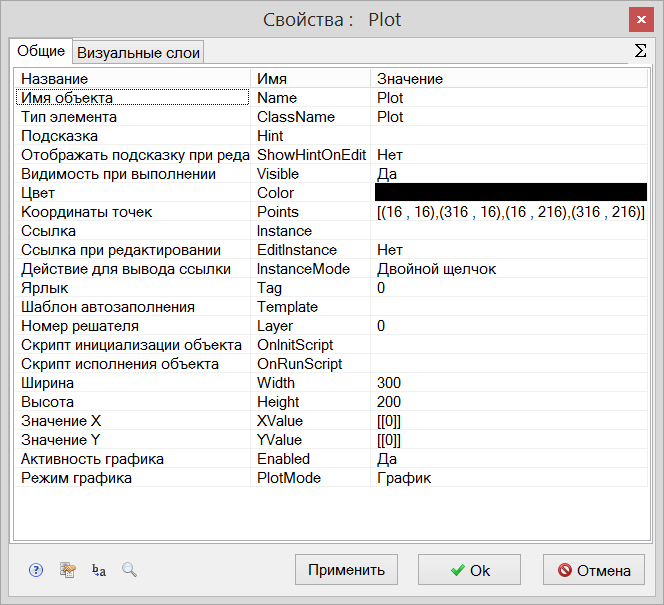
| Название | Имя | Значение по умолчанию |
Допустимые значения {в скрипте} в окне свойств |
Справка |
| Имя объекта | Name | Plot<N> | Непрерывная последовательность цифр и латинских букв |
Данное имя используется для обращения к свойствам объекта, например, в скрипте: Plot4.Visible. |
| Тип элемента | ClassName | Plot | Значение предопределено | Тип объекта, определяющий его внешний вид объекта и набор свойств. |
| Подсказка | Hint | <нет> | Любой текст | Текст подсказки, всплывающей при наведении курсора мыши на объект. |
| Отображать подсказку при редактировании | ShowHintOnEdit | Нет |
{0} Нет {1} Да |
Включает и отключает отображение всплывающей подсказки в режиме редактирования. |
| Видимость при выполнении | Visible | Да |
{0} Нет {1} Да |
Включает и отключает отображение объекта в режиме «Индикация» при запуске расчёта. |
| Цвет | Color | <черный> | Цвет выбирается из стандартной системной палитры. | не используется |
| Координаты точек | Points | [(X1,Y1),(X2,Y2), (X3,Y3), (X4,Y4)] |
Значения float, имена сигналов, математические выражения: [(56 , 104), (112 , src1),(coord3*k4 , 40),(44.33,54,23)] |
Координаты вершин прямоугольника, описывающего поле графика. |
| Ссылка | Instance | <нет> | Значения, задаваемые в окне «Выбор ссылки». | Вызов окна «Выбор ссылки». Объект используется в качестве чувствительной области для вызова различных действий: переключения между страницами проекта, управления другими блоками, открытия файлов и пр. |
| Ссылка при редактировании | EditInstance | Нет |
{0} Нет {1} Да |
Обработка объектом вызова ссылки в режиме редактирования. |
| Действие для вывода ссылки | InstanceMode | Двойной щелчок |
{0} Двойной щелчок {1} Щелчок левой кнопкой {2} Щелчок правой кнопкой |
Выбор варианта активации ссылки. |
| Ярлык | Tag | 0 | Любое целое число или интерпретируемое выражение | Метка в виде произвольного числа. Позволяет обращаться ко всем объектам с одинаковым ярлыком при написании скриптов. Например, когда в процессе счета требуется скрыть или показать группу объектов. |
| Шаблон автозаполнения | Template | <нет> | Подробнее о шаблонах автозаполнения. | Заданный в специальном формате текст, позволяющий автоматически создавать связи и присваивать имена сигналам объекта. |
| Номер решателя | Layer | 0 | Любое целое число или интерпретируемое выражение | Число, задающее номер расчетного ядра, которое производит расчет математической модели объекта. Применяется при использовании нескольких расчетных программ. |
| Скрипт инициализации объекта | OnInitScript | <нет> | Текст скрипта | Текст скрипта, исполняемого непосредственно перед запуском расчёта. |
| Скрипт исполнения объекта | OnRunScript | <нет> | Текст скрипта | Текст скрипта, исполняемого при выполнении расчёта. |
| Ширина | Width | 300 | Значения float, имена сигналов, математические выражения. | Ширина изображения примитива. |
| Высота | Height | 200 | Значения float, имена сигналов, математические выражения. | Высота изображения примитива. |
| Значение X | XValue | [[0]] | Имена сигналов, переменных, интерпретируемые выражения. |
Переменные, значения которых проецируются на ось X. Для построения нескольких графиков нужно указать переменные в следующем формате: [var1,var2,var3,var4]. Для построения гистограмм данные должны указываться в виде массивов: [[array1],[array2],[1,2,var1,4]]. Количество параметров в свойствах XValue и YValue должно совпадать. |
| Значение Y | YValue | [[0]] | Имена сигналов, переменных, интерпретируемые выражения. |
Переменные, значения которых проецируются на ось Y. Для построения нескольких графиков нужно указать переменные в следующем формате: [var1,var2,var3,var4]. Для построения гистограмм данные должны указываться в виде массивов: [[array1],[array2],[ var1,var2,var3,var4]]. Количество параметров в свойствах XValue и YValue должно совпадать. |
| Активность графика | Enabled | Да |
{0} Нет {1} Да |
Включает и отключает интерактивность поля графика внутри примтива. При опции «Да» можно включать и отключать отображение графиков с помощью чекбоксов, а также вызвать по щелчку ПКМ на поле графика особое контекстное меню с дополнительной функциональностью. |
| Режим графика | PlotMode | График |
{0} График {1} Гистограмма |
Вариант графического отображения значений переменных. Параметры для гистограммы должны указываться в виде массивов. |
